- Parte 1. Como fazer uma captura de tela de página em um computador com a ferramenta FoneLab Snapshot
- Parte 2. Como fazer capturas de tela de página inteira do Firefox
- Parte 3. Como fazer capturas de tela de página inteira do Chrome
- Parte 4. Perguntas frequentes sobre capturas de tela de página inteira
- Screen Recorder
- Gravador de vídeo Mac
- Gravador de Vídeo do Windows
- Gravador de Áudio Mac
- Gravador de Áudio do Windows
- Webcam Recorder
- Gravador de jogos
- Gravador de reunião
- Gravador de chamadas do Messenger
- Gravador do skype
- Gravador de curso
- Gravador de apresentação
- Gravador Chrome
- Gravador do Firefox
- Captura de tela no Windows
- Captura de tela no Mac
Principais maneiras de fazer capturas de tela de página inteira em navegadores da Web
 Escrito por Valyn Hua / 16 de novembro de 2022 16:00
Escrito por Valyn Hua / 16 de novembro de 2022 16:00Os navegadores da Web têm muitos benefícios para as pessoas que os utilizam. Usando estes, os usuários podem visitar diferentes sites para fins de entretenimento, educação e trabalho. Existem muitos navegadores na Internet, como Chrome, Firefox, Internet Explorer, Safari e muito mais. Esses navegadores da web têm diferentes recursos exclusivos que os usuários podem experimentar. As pessoas só precisam explorar cada um deles para descobrir esses recursos. Uma coisa é certa; as pessoas podem capturar a página inteira desses navegadores da web. Eles têm ferramentas integradas para tirar screenshots para capturar qualquer coisa na tela do dispositivo. Este artigo prepara as etapas e métodos para capturar a página inteira do navegador da Web para Chrome e Firefox no Windows e no Mac. Se você deseja capturar a página da Web inteira para Mac ou Windows, vá para a próxima parte.
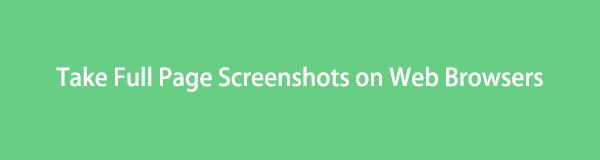

Lista de guias
- Parte 1. Como fazer uma captura de tela de página em um computador com a ferramenta FoneLab Snapshot
- Parte 2. Como fazer capturas de tela de página inteira do Firefox
- Parte 3. Como fazer capturas de tela de página inteira do Chrome
- Parte 4. Perguntas frequentes sobre capturas de tela de página inteira
Parte 1. Como fazer uma captura de tela de página em um computador com a ferramenta FoneLab Snapshot
Este software é a melhor ferramenta para tirar screenshots no seu computador. Gravador de tela FoneLab é para mais do que apenas gravação de tela. É também para tirar instantâneos de suas telas ou navegadores da web e tem muitos recursos para tirar instantâneos de tela. Por exemplo, os usuários podem copiar a imagem em vez de salvá-la no computador. Outra é que eles podem editar a imagem antes de salvá-la.
O FoneLab Screen Recorder permite capturar vídeo, áudio, tutorial on-line, etc. no Windows / Mac, e você pode personalizar facilmente o tamanho, editar o vídeo ou o áudio e muito mais.
- Grave vídeo, áudio, webcam e faça capturas de tela no Windows / Mac.
- Visualize os dados antes de salvar.
- É seguro e fácil de usar.
Mais importante ainda, esta ferramenta está disponível offline. Os usuários não precisam de internet ou acesso a dados para utilizar esta ferramenta fantástica. Você sabe como tirar páginas inteiras capturas de tela em um Mac e janelas? Aqui estão os passos, se não.
Passo 1Pesquise o gravador de tela FoneLab online. Depois disso, clique no Download grátis botão para baixar a ferramenta para o seu computador. Quando o processo de download estiver concluído, faça a configuração do WinRar, instale o software e inicie-o. Depois disso, o software aparecerá na tela do computador.
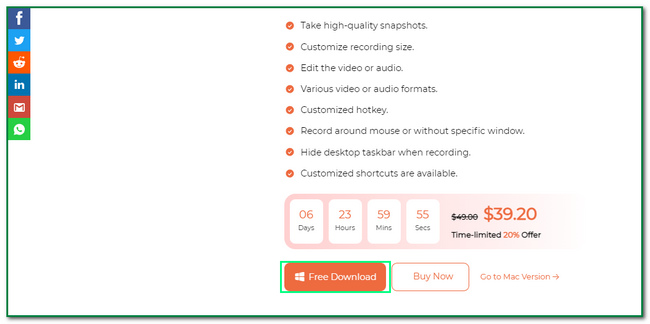
Passo 2Na interface principal, clique no Gravador de vídeo botão no lado esquerdo da ferramenta. Por esta razão, você verá o Instantâneo ferramenta deste software no canto superior direito.
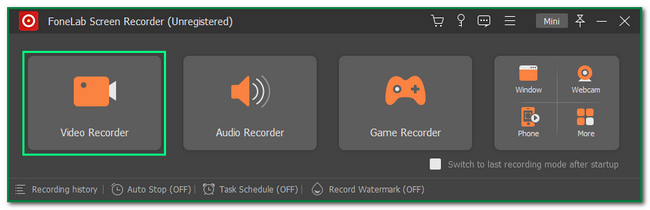
Passo 3Você verá o Câmara botão no canto superior direito da ferramenta. Clique no seta para baixo botão nele. Depois disso, clique no Screen Capture botão para modificar o Quadro ajustável do software.
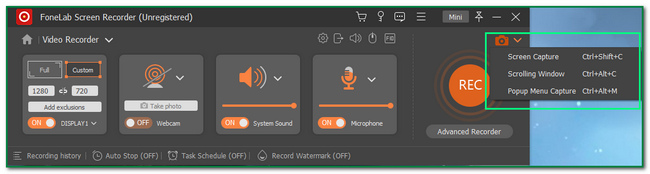
Passo 4Clique na Salvar ícone. Nesse caso, o computador salvará o instantâneo em um dos álbuns do computador. Os usuários precisam procurar a imagem.
O FoneLab Screen Recorder permite capturar vídeo, áudio, tutorial on-line, etc. no Windows / Mac, e você pode personalizar facilmente o tamanho, editar o vídeo ou o áudio e muito mais.
- Grave vídeo, áudio, webcam e faça capturas de tela no Windows / Mac.
- Visualize os dados antes de salvar.
- É seguro e fácil de usar.
Parte 2. Como fazer capturas de tela de página inteira do Firefox
As pessoas podem usar o Firefox para diminuir o tédio. Eles podem assistir a filmes, ouvir música, etc., em diferentes sites. Possui muitos recursos que podem impressionar seus usuários. Por exemplo, seus usuários podem navegar de forma privada. Nesse caso, o navegador protege as informações e os dados das pessoas assim que elas fazem login em diferentes sites. Outros recursos impressionantes são os complementos do Firefox. Os usuários podem adicionar esses recursos ao navegador da Web para uma navegação mais rápida, segura e divertida.
Um exemplo é a ferramenta de captura de tela integrada do navegador da web. No Firefox, é possível capturar a tela inteira. Se você precisa aprender a capturar páginas inteiras no Mac e no Windows no Firefox, siga em frente. Este artigo os prepara para você.
Passo 1Usando o navegador da web Firefox, procure por complementos do Firefox. Depois de entrar no site, digite Captura de tela de página inteira na barra de pesquisa. Depois disso, clique na ferramenta de captura de tela que deseja usar para fazer uma captura de tela.
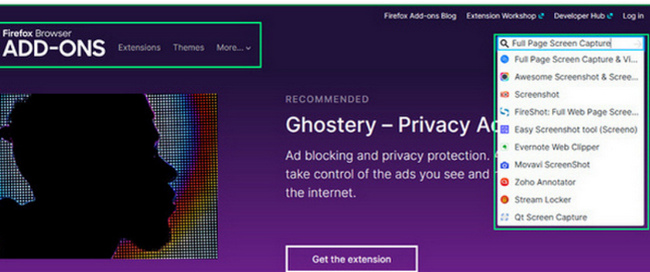
Passo 2Depois de escolher a ferramenta de sua preferência, você verá as classificações do software na interface principal. Nesse caso, os usuários saberão se é confiável. Clique no Adicionar ao Firefox botão para adicionar a ferramenta ao navegador da web.
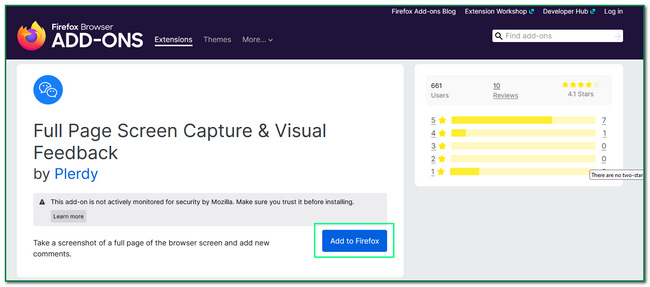
Passo 3A ferramenta pedirá permissão. Nesse caso, ele irá notificá-lo de que acessará alguns de seus dados. Clique no Adicionar botão para adicionar a ferramenta em seu Firefox completamente.
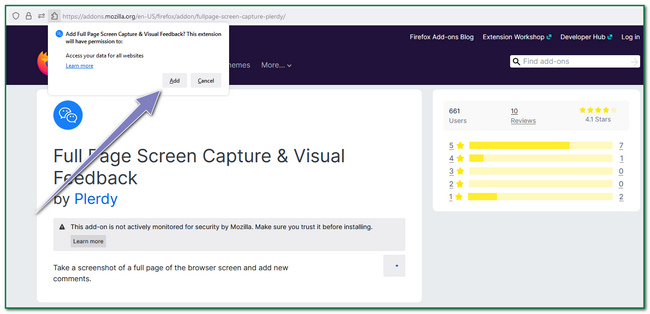
Passo 4Na parte superior do navegador da Web, clique no botão Screen Capture ícone. Nesse caso, a ferramenta capturará toda a tela do navegador da web.
O FoneLab Screen Recorder permite capturar vídeo, áudio, tutorial on-line, etc. no Windows / Mac, e você pode personalizar facilmente o tamanho, editar o vídeo ou o áudio e muito mais.
- Grave vídeo, áudio, webcam e faça capturas de tela no Windows / Mac.
- Visualize os dados antes de salvar.
- É seguro e fácil de usar.
Parte 3. Como fazer capturas de tela de página inteira do Chrome
O navegador Firefox possui complementos do Firefox. Da mesma forma, o Chrome tem suas extensões do Chrome. Os usuários podem usá-los enquanto navegam na Internet, como navegar nas mídias sociais, assistir filmes, jogar videogames e muito mais. Essas extensões têm muitas vantagens quando o usuário as utiliza porque estendem as funções do Chrome. De acordo com isso, eles podem adicionar mais entretenimento ou segurança ao navegador da web. Eles podem procurar extensões para gravadores de tela, ferramentas antivírus, segurança de documentos e dados e muito mais. Este artigo mostrará como o Windows e o Mac capturam a captura de tela de toda a página da web. Os iniciantes certamente entenderão essas etapas fáceis de usar para tirar instantâneos ou capturas de tela.
Passo 1Para tirar uma captura de tela de toda a tela do Chrome, pesquise Chrome Web Store. Depois disso, digite Captura de tela de página inteira na barra de pesquisa da loja virtual. Escolha a ferramenta que deseja usar.
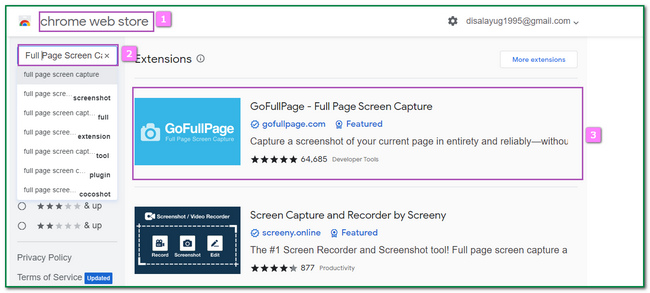
Passo 2Marque a Adicionar ao Chrome botão na interface principal. Nesse caso, ele adicionará a ferramenta no Chrome ao seu computador.
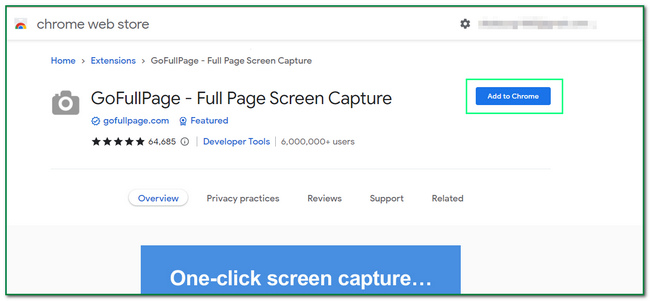
Passo 3Haverá um pop-up na tela. Tudo o que você precisa fazer é marcar o Adicionar extensão botão. Depois disso, a ferramenta aparecerá na tela do computador.
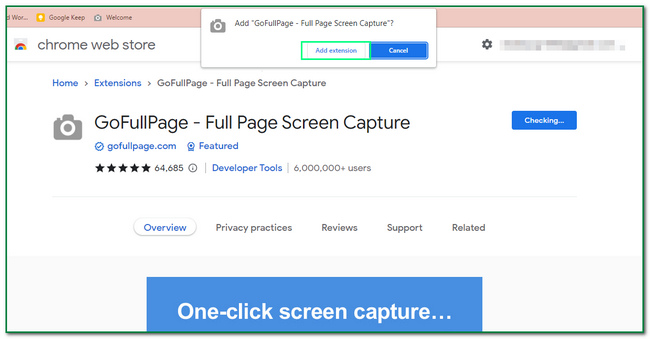
Passo 4Clique na Enigma ícone na parte superior do Chrome. Depois disso, localize a tela que deseja capturar e clique no botão Screenshot ícone.
O FoneLab Screen Recorder permite capturar vídeo, áudio, tutorial on-line, etc. no Windows / Mac, e você pode personalizar facilmente o tamanho, editar o vídeo ou o áudio e muito mais.
- Grave vídeo, áudio, webcam e faça capturas de tela no Windows / Mac.
- Visualize os dados antes de salvar.
- É seguro e fácil de usar.
Parte 4. Perguntas frequentes sobre capturas de tela de página inteira
1. Existe uma captura de tela de página inteira para o Chrome?
É possível fazer a captura de tela de página inteira no Chrome. As pessoas só precisam usar software ou extensões.
2. Por que algumas páginas não podem ser filmadas no Firefox?
Algumas páginas não podem ser filmadas no Firefox. Por esse motivo, algumas das páginas incluem HTML que o Firefox não suporta ou devido à segurança estrita.
O FoneLab Screen Recorder permite capturar vídeo, áudio, tutorial on-line, etc. no Windows / Mac, e você pode personalizar facilmente o tamanho, editar o vídeo ou o áudio e muito mais.
- Grave vídeo, áudio, webcam e faça capturas de tela no Windows / Mac.
- Visualize os dados antes de salvar.
- É seguro e fácil de usar.
Este artigo se concentra nas capturas de tela do Firefox e do Chrome usando métodos diferentes. Ele mostra aos leitores quais são as extensões do Firefox e do Chrome. Além disso, prepara os passos para cada um deles. Os leitores também aprenderão a fazer capturas de tela de toda a página da Web no Mac e no Windows usando Instantâneo do FoneLab Ferramenta. Ele apresenta alguns dos recursos da ferramenta para tirar instantâneos. Os exemplos incluem editar a imagem antes de salvá-la. Esta ferramenta garantirá a seus usuários que capturará a tela inteira em alta qualidade. Se você está curioso sobre como este software funciona, baixe-o agora!
